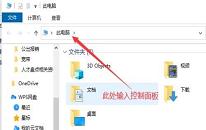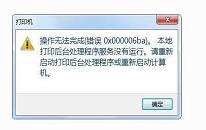win11系统如何更改ip地址
来源:www.laobaicai.net 发布时间:2024-04-07 08:15
最近有位win11系统用户在使用电脑的时候,想要更改ip地址,但是又不清楚应该如何操作,为此非常苦恼,那么win11系统如何更改ip地址呢?下面老白菜u盘装系统为大家介绍win11系统更改ip地址的操作方法。
更改ip地址操作方法:
1、打开进入windows11系统桌面,在任务栏上鼠标右击开始菜单图标,在打开的菜单中点击【设置】。如图所示:
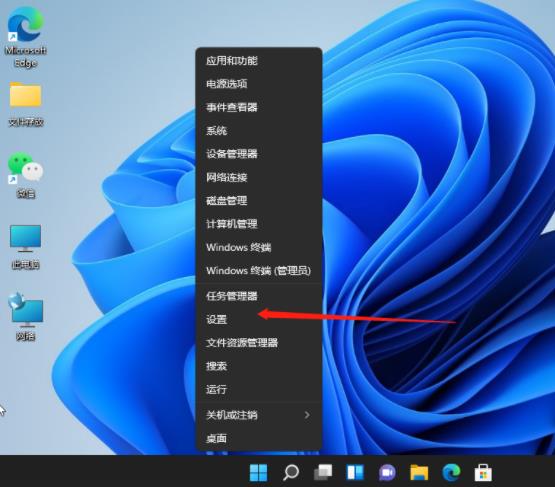
2、打开设置窗口,左左侧的导航菜单中点击进入“网络&internet”界面。如图所示:
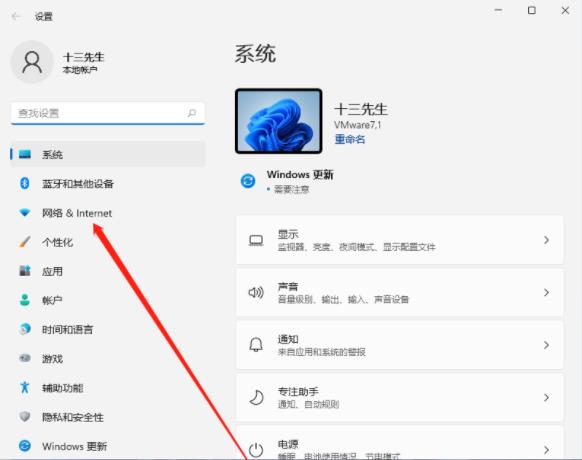
3、在页面中就可以看到已连接的网络图标,如果你有多个网口都是已经连接上网络的话,选择要设置的网络点击【属性】。如图所示:
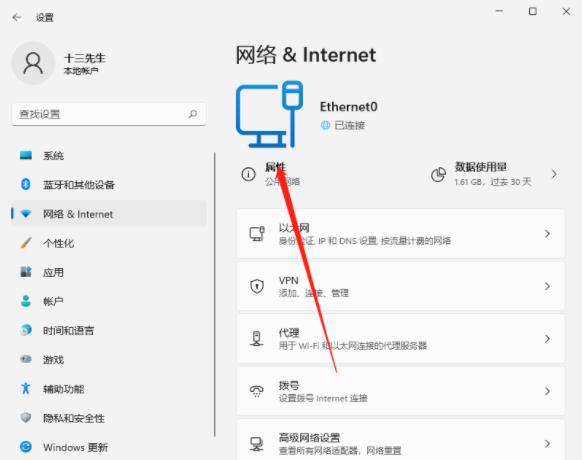
4、进入网络属性界面,找到“IP分配”选项,现在是自动(DHCP)方式获取IP 地址的,点击旁边的【编辑】按钮。如图所示:
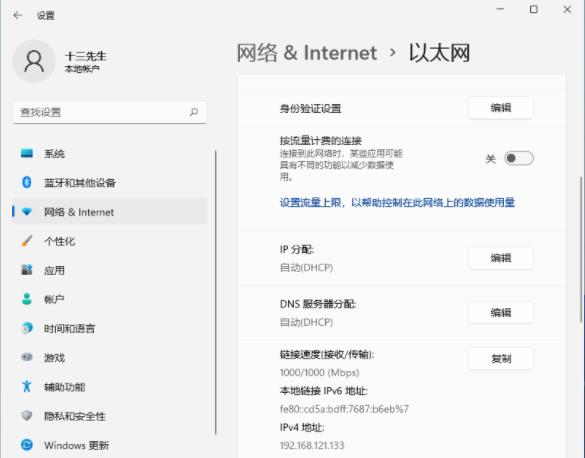
5、在弹出的编辑IP设置列表中选择“手动”,此时会显示IPV4与IPV6的开关,点击开启IPV4。如图所示:
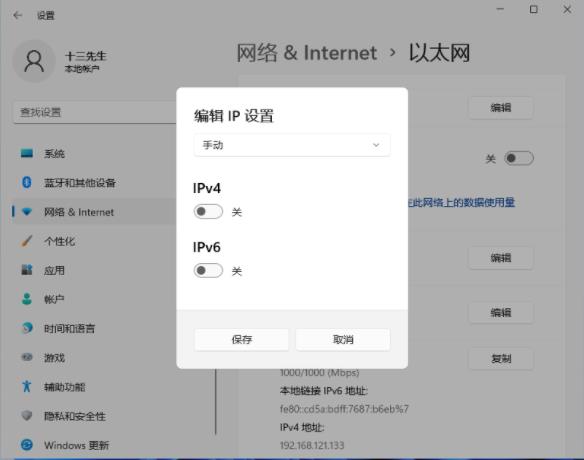
6、根据自己局域网的网段正确输入IP地址、子网掩码、网关等信息,完成后点击【保存】按钮。如图所示:
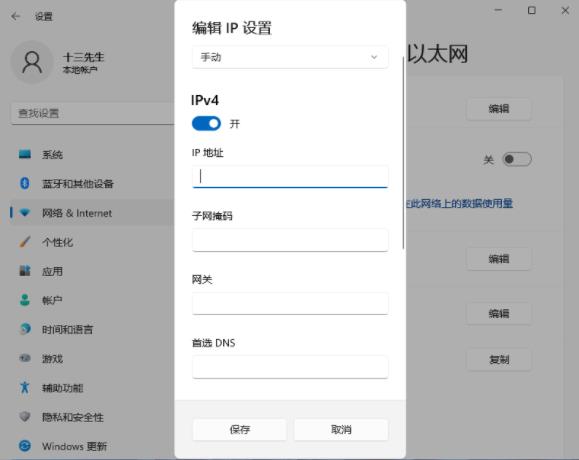
7、返回后就可以看到手动设置后的IP信息了。如图所示:
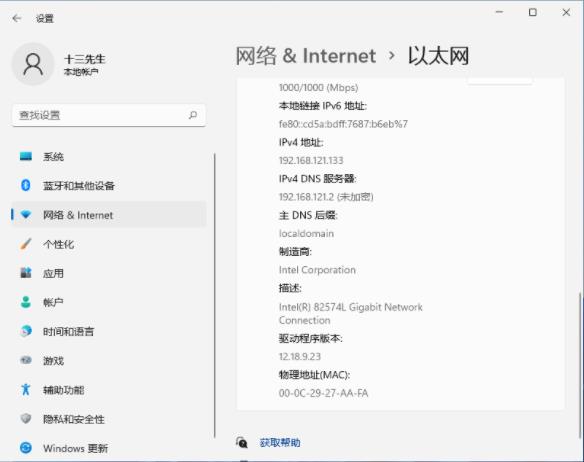
关于win11系统更改ip地址的操作方法就为小伙伴们详细介绍到这边了,如果用户们使用电脑的时候想要更改ip地址,可以参考上述方法步骤进行操作哦,希望本篇教程能够帮到大家,更多精彩教程请关注老白菜官方网站。
上一篇:win10系统任务栏卡死怎么解决
下一篇:没有了
推荐阅读
"win10系统任务栏卡死怎么解决"
- 电脑提示蓝屏代码0x0000007f如何解决 2024-04-04
- win11系统打印机文档被挂起怎么办 2024-04-02
- 电脑提示0x00000000蓝屏错误如何解决 2024-03-31
- 电脑提示0x0000007f蓝屏如何解决 2024-03-30
电脑提示打印机错误0x000006ba怎么办
- 电脑提示0xc0000001蓝屏代码怎么办 2024-03-26
- 电脑提示0X0000008E蓝屏怎么办 2024-03-25
- 电脑提示0x00000006无法连接打印机怎么办 2024-03-23
- 电脑提示000007b应用程序错误怎么办 2024-03-21
老白菜下载
更多-
 老白菜怎样一键制作u盘启动盘
老白菜怎样一键制作u盘启动盘软件大小:358 MB
-
 老白菜超级u盘启动制作工具UEFI版7.3下载
老白菜超级u盘启动制作工具UEFI版7.3下载软件大小:490 MB
-
 老白菜一键u盘装ghost XP系统详细图文教程
老白菜一键u盘装ghost XP系统详细图文教程软件大小:358 MB
-
 老白菜装机工具在线安装工具下载
老白菜装机工具在线安装工具下载软件大小:3.03 MB